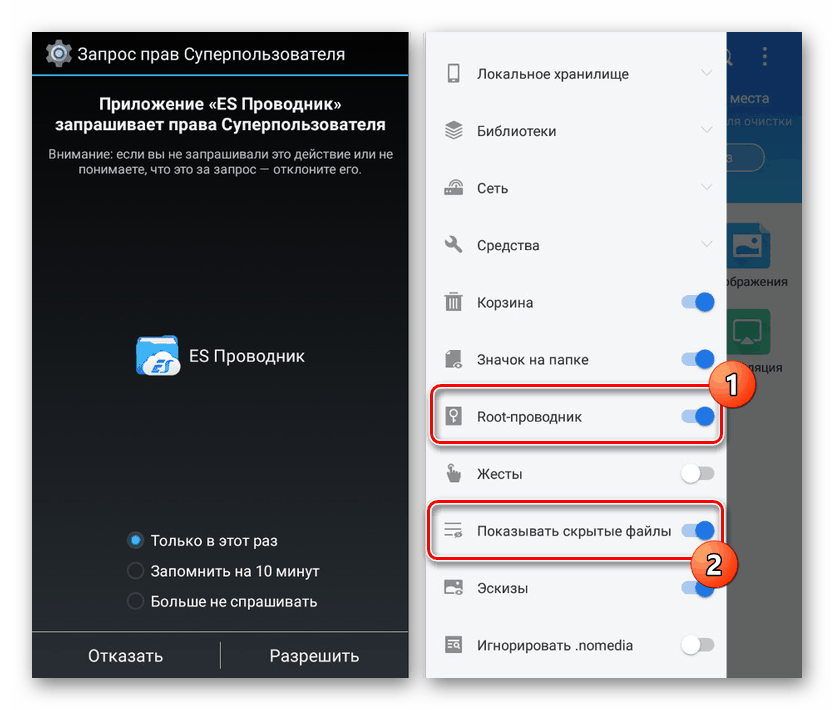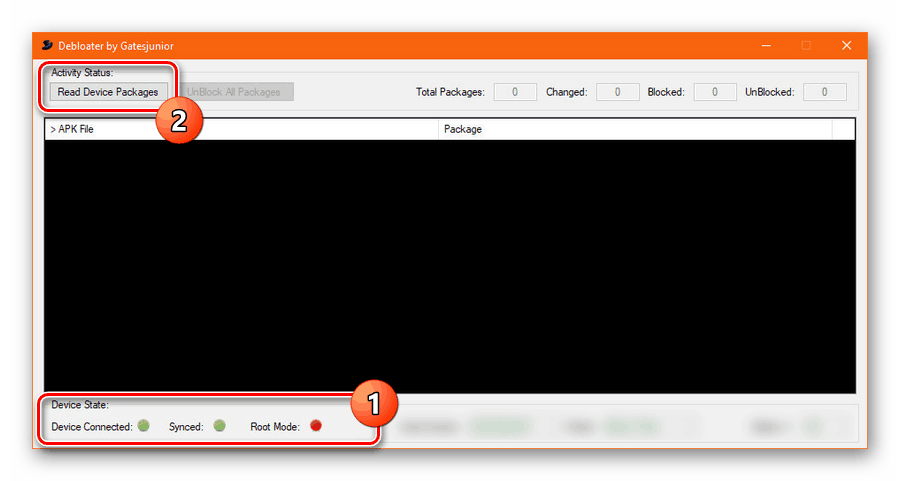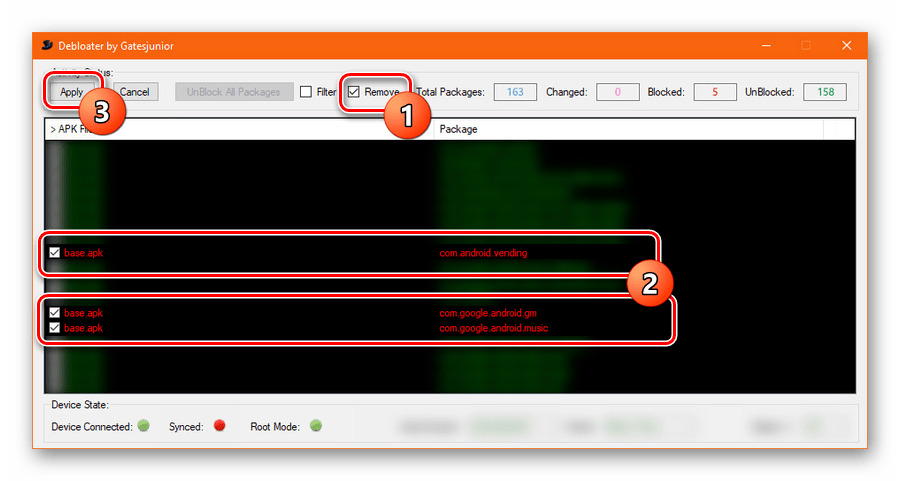Потпуно уклањање Гоогле Плаи услуга на Андроид-у
За паметне телефоне и таблете са различитим верзијама Андроид оперативног система издато је неколико Гоогле Плаи услуга, укључујући и истоимену апликацију која пружа други софтвер. Неки од ових програма могу се самостално деинсталирати без употребе алата треће стране, док ће другима бити потребни посебни алати. У току овог чланка разговараћемо о свим доступним начинима данас о томе како уклонити Гоогле апликације са Андроид-а.
Садржај
Деинсталирајте Гоогле Плаи услуге на Андроид-у
Поступак деинсталације дотичних услуга може се поделити у три главне методе, зависно од врсте апликације. У исто време, нећемо детаљно размотрити рад са сваком апликацијом везаном за ову тему због непостојања било каквих озбиљних разлика. Штавише, једна од најважнијих опција описана је у посебном чланку на нашој веб локацији.
Прочитајте и: Деинсталирајте Гоогле Плаи продавницу на Андроиду
Због чињенице да су многе унапред инсталиране услуге повезане са системским апликацијама и заштићене од промена, извођење ове процедуре у принудном режиму може утицати на оперативност уређаја. Негативне последице можете избећи тако што ћете унапред водити рачуна о креирању резервних копија програма и датотека на вашем телефону. Такође је вредно размотрити мање радикална средства, о којима ће бити речи касније.
Прочитајте и: Направите резервну копију Андроид уређаја
1. метод: Стандардни алати
Било који Андроид уређај, без обзира на верзију ОС-а, пружа бројне алате који вам омогућавају да деинсталирате или зауставите било коју апликацију. Системски програми су у већини случајева заштићени од било каквих промена и зато је једина опција уклањање меморије нагомиланих информација.
Више детаља:
Како уклонити апликације
Како уклонити деинсталирани софтвер
- Идите на одељак „Подешавања“ , пронађите блок „Уређај“ и отворите страницу „Апликације“ . Ако је потребно, комплетну листу софтвера можете приказати кроз одговарајући мени.
- На представљеној листи одаберите апликацију са једним од одговарајућих имена. То укључује Гоогле Плаи игре, књиге, филмове и музику, као и саму Плаи Маркет и Гоогле Плаи услуге .
Напомена: На неким уређајима, међу унапред инсталираним Гоогле апликацијама, могу бити и друге апликације које нису директно повезане са Плаи Стореом. Такав софтвер обично није заштићен од брисања, па то не би требало да представља проблем.
- Након што сте кликнули на жељену опцију, пронађите и користите дугме „Делете“ . Радња треба да се потврди кроз посебан контекстни прозор.
- У недостатку наведеног дугмета, тапните на „Стоп“ и потврдите поступак на исти начин кроз прозор који се појави. Као резултат тога, услуга ће бити привремено заустављена.
- Да бисте довршили, користите суседно дугме „Онемогући“ и потврдите деактивацију у прозору са обавештењима. То заузврат ће ограничити покретање апликације када се покушава аутоматски укључити, на примјер, када се оперативни систем поново покрене.
- Као додатну меру можете да користите одељак „Меморија“ да бисте обрисали податке о раду софтвера. То можете да урадите помоћу дугмета „Обришите податке“ , зависно од верзије Андроида.
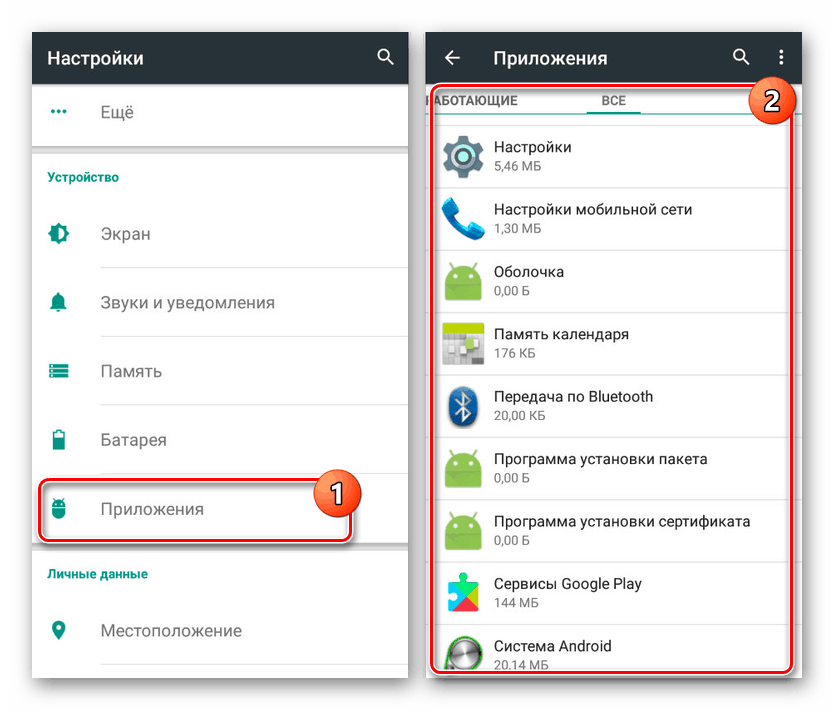
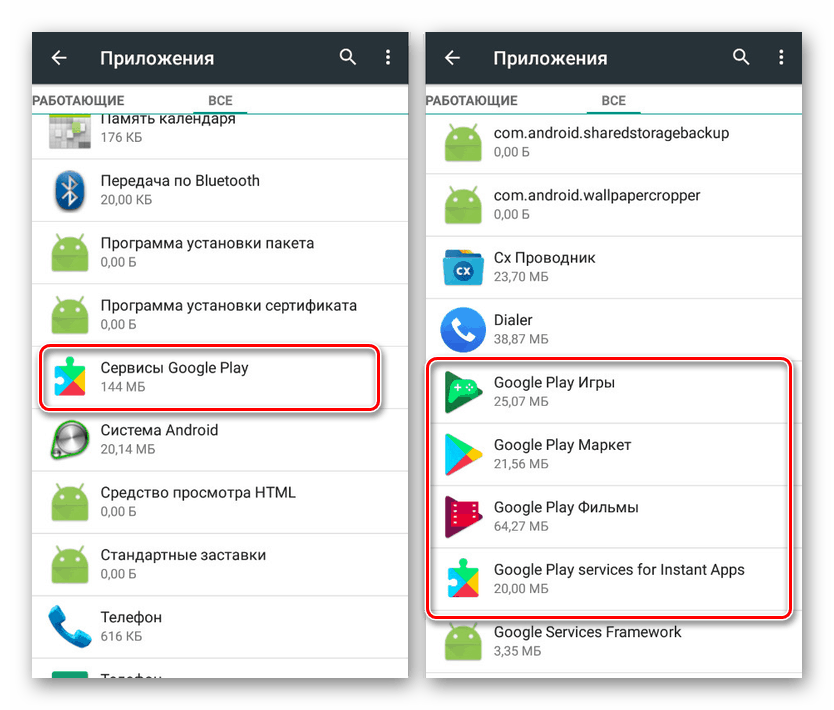
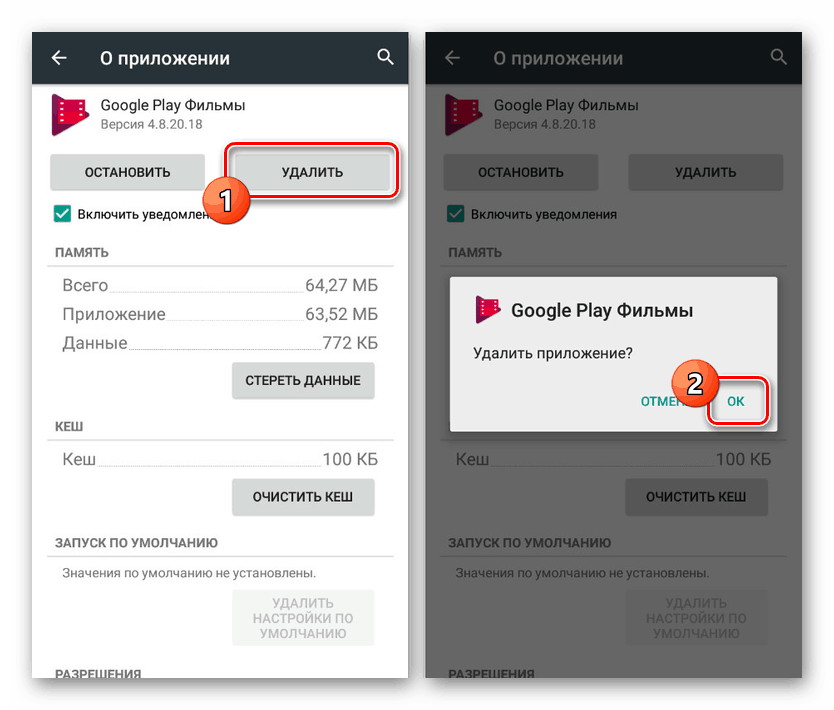
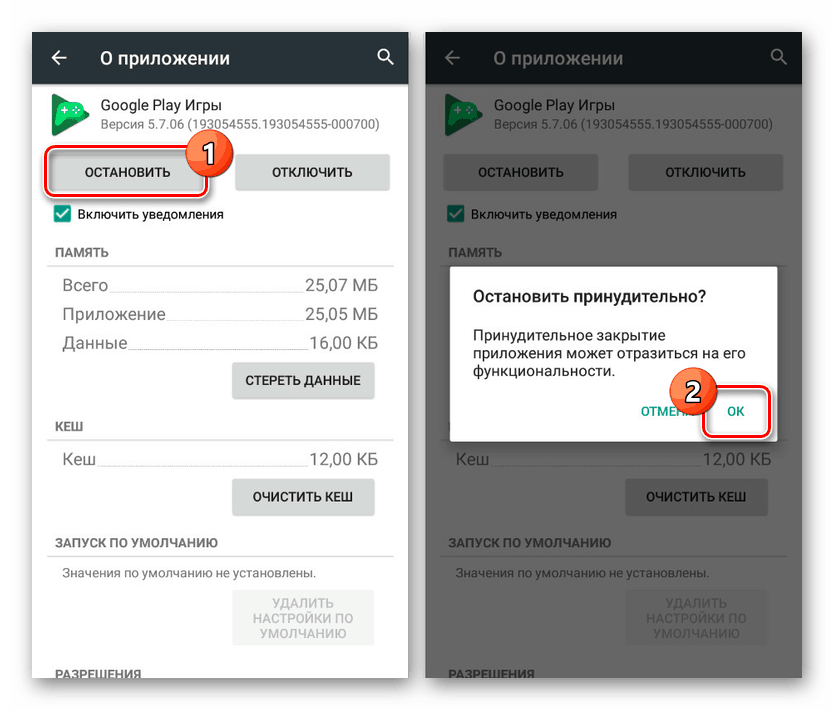
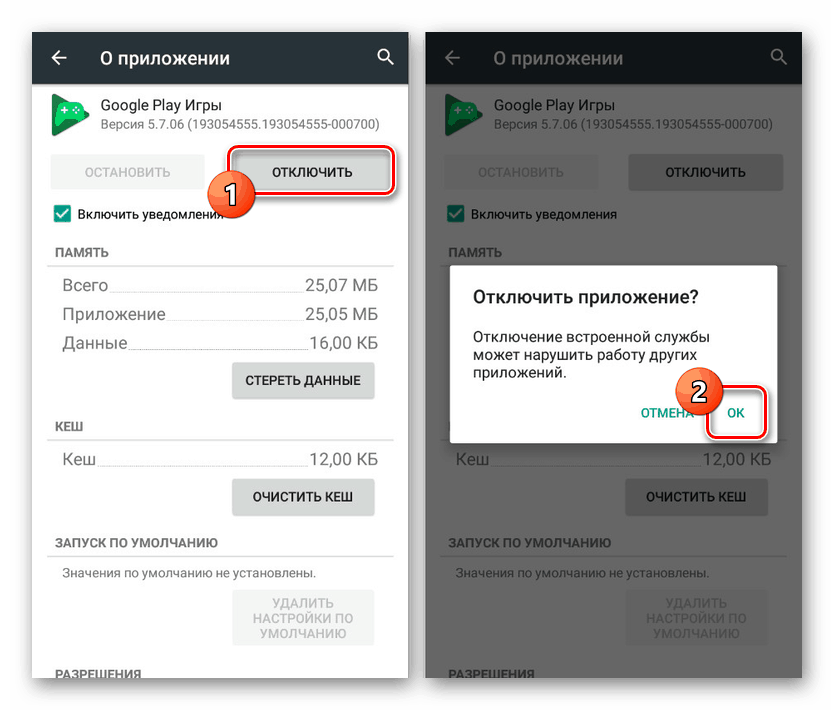
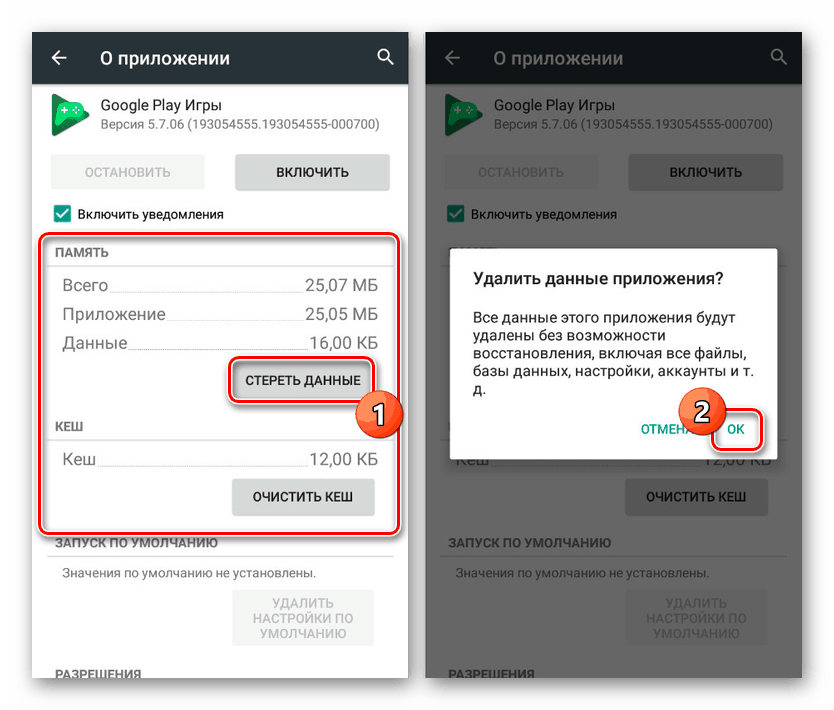
Као што видите, онемогућавање или уклањање Гоогле Плаи услуга је прилично лако, за то користите стандардне Андроид платформе. Међутим, чак и ако не можете да деинсталирате, онемогућите апликацију за следећу методу.
2. метод: Сигурносно копирање титанијума
За Андроид платформу постоји пуно програма који вам омогућавају чишћење датотека без обзира на статус посла. То можете учинити само ако имате РООТ права, чије је примање описано у посебном упутству. Поред тога, испитали смо сличан поступак користећи друге системске апликације као пример.
Више детаља:
Коришћење РООТ-а на Андроид-у
Уклањање системског софтвера на Андроиду
- У нашем случају користиће се Титаниум Бацкуп програм. Пре свега, преузмите, инсталирајте и отворите апликацију, дајући права Суперусер-у.
Преузмите сигурносну копију Титаниума из Гоогле Плаи Сторе-а
- Након тога, идите на страницу „Резервне копије“ са списком свих програма инсталираних на уређају и одаберите жељену опцију услуге Гоогле Плаи. На пример, у нашем случају то ће бити „Гоогле Плаи филмови“ .
- У прозору који се појави кликните на дугме „Замрзни“ да бисте приморали апликацију да се заустави. Због тога ће програм бити заустављен аналогно стандардним Андроид алатима.
- Затим кликните на дугме „Делете“ и потврдите деинсталацију. Након успешног завршетка процедуре, софтвер нестаје са листе.
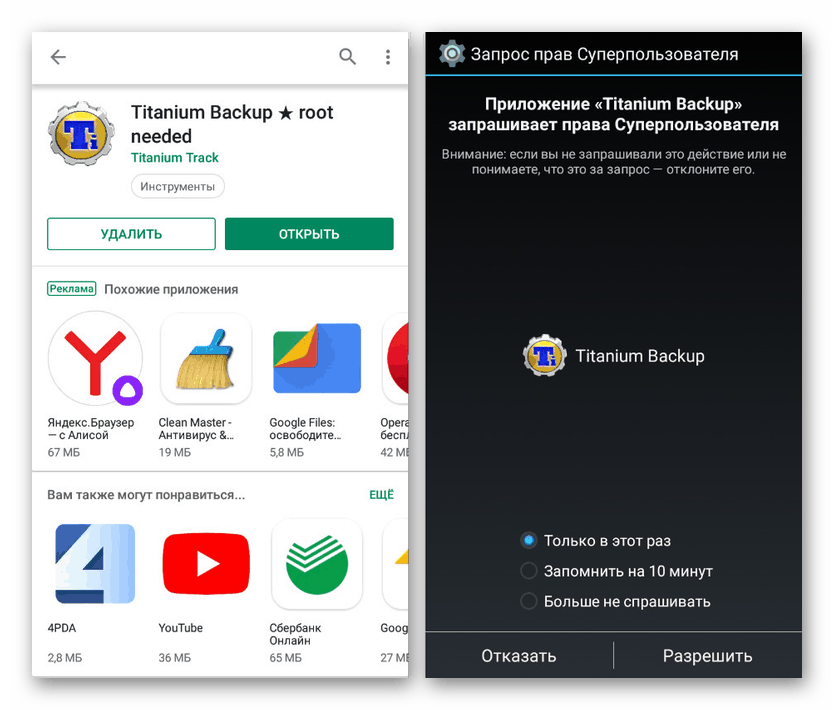
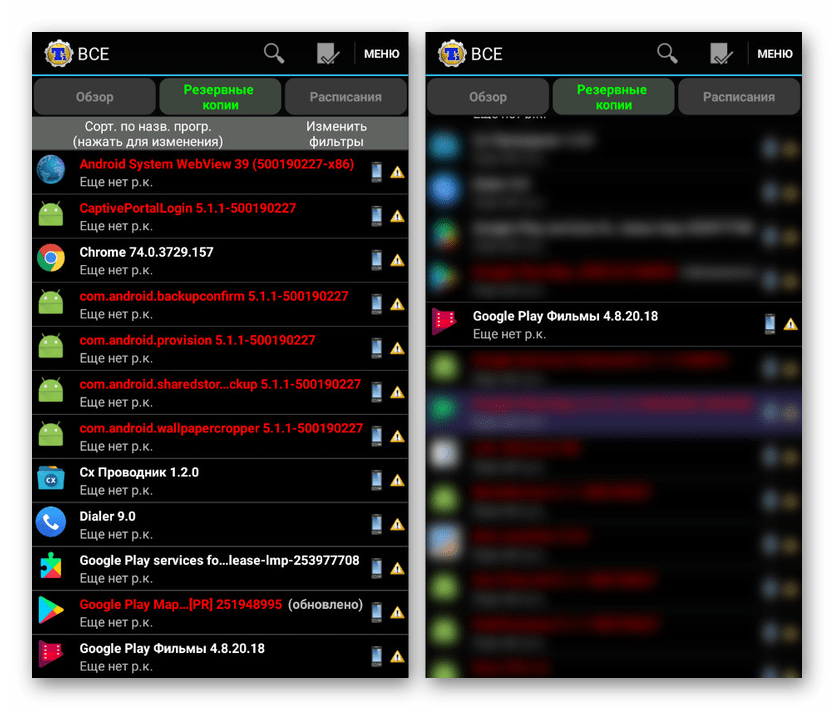
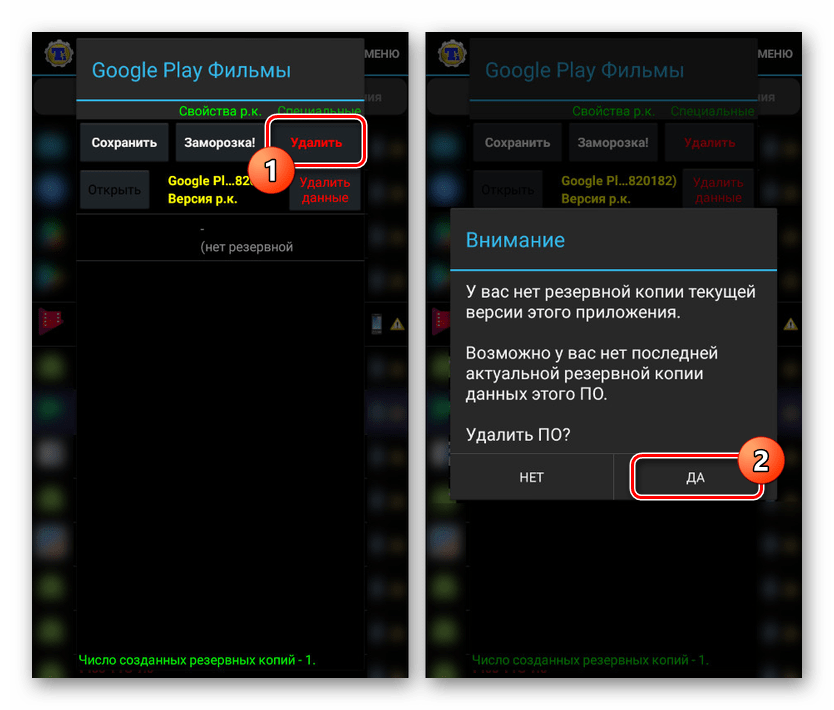
Метода се може сматрати факултативном, јер многе функције апликације попут замрзавања нису доступне у бесплатној верзији. Међутим, чак и имајући то у виду, помоћу Титаниум Бацкупа можете деинсталирати било који програм везан за услуге Гоогле Плаи.
3. метод: Управитељ датотека
Због софтвера треће стране који делује као менаџер датотека са РООТ подршком можете да избришете било који Гоогле сервис, без обзира на заштиту. Најбољи програм за ове сврхе је ЕС Екплорер са којим се можете упознати и научити како да преузмете у засебном чланку на веб локацији. У том случају за наставак морате конфигурирати програм.
1. корак: Функција права РООТ
- Отворите апликацију ЕС Екплорер, проширите главни мени и користите ставку „РООТ Екплорер“ . Када промените положај клизача, појавиће се захтев за давање права Суперусера.
- Након довршетка функције, обавезно кликните на линију "Прикажи скривене датотеке".
![Приказивање скривених датотека у ЕС Екплореру на Андроиду]()
Затим поново покрените апликацију и можете прећи на следећи корак.
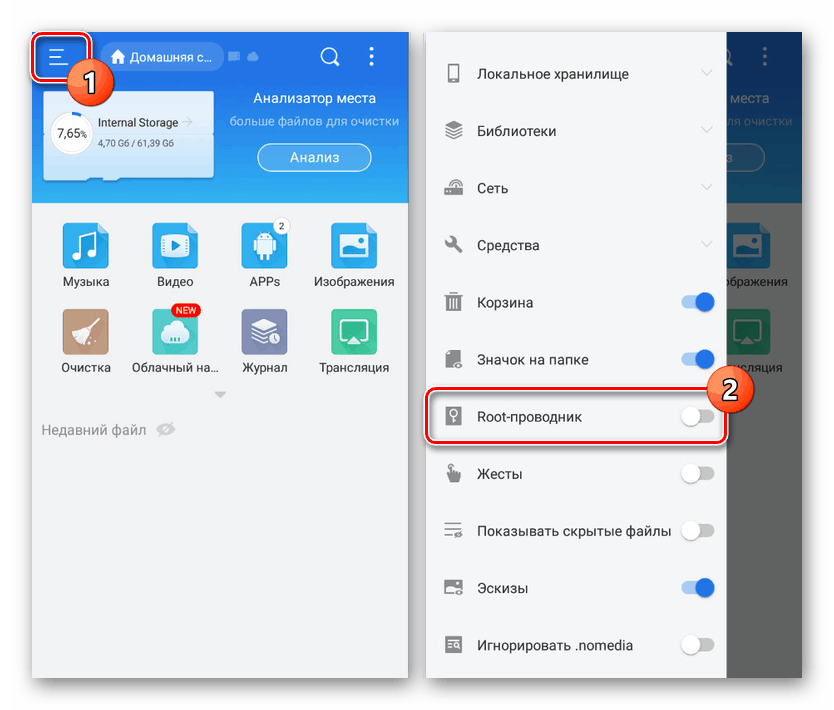
2. корак: Претражите и избришите
- Проширите потпоглавље „Локална меморија“ и изаберите фасциклу „Уређај“ . Одатле, идите у системски директориј.
- Затим одаберите фасциклу “Апп” или “Прив-апп” јер се потребни софтвер може налазити у оба директоријума. Компоненте повезане са услугама Гоогле Плаи обично се налазе у Прив-апликацији .
- Изаберите фасциклу апликације према једном од следећих имена:
- Гоогле Плаи - цом.андроид.вендинг;
- Гоогле Плаи услуге - цом.гоогле.андроид.гмс;
- Гоогле Плаи игре - цом.гоогле.андроид.плаи.гамес;
- Гоогле Плаи филмови - цом.гоогле.андроид.видеос;
- Гоогле Плаи музика - цом.гоогле.андроид.мусиц;
- Гоогле Плаи књиге - цом.гоогле.андроид.аппс.боокс.
- Да бисте деинсталирали неколико секунди, држите жељену фасциклу и користите дугме „Делете“ на доњој плочи. У том случају можете одабрати неколико мапа одједном за брже чишћење.
- Након што сте се ослободили датотека у наведеном директорију, вратите се у роот директориј уређаја и кликните на „Подаци“ . У овом директоријуму поново изаберите фасциклу „ Подаци “ и поновите претходно описани поступак са компонентама Гоогле Плаи-а.
- На крају се вратите у мапу „Подаци“ , отворите апликацију и поново је обришите. Имајте на уму да овде свака датотека има назив „-1“ у свом називу.
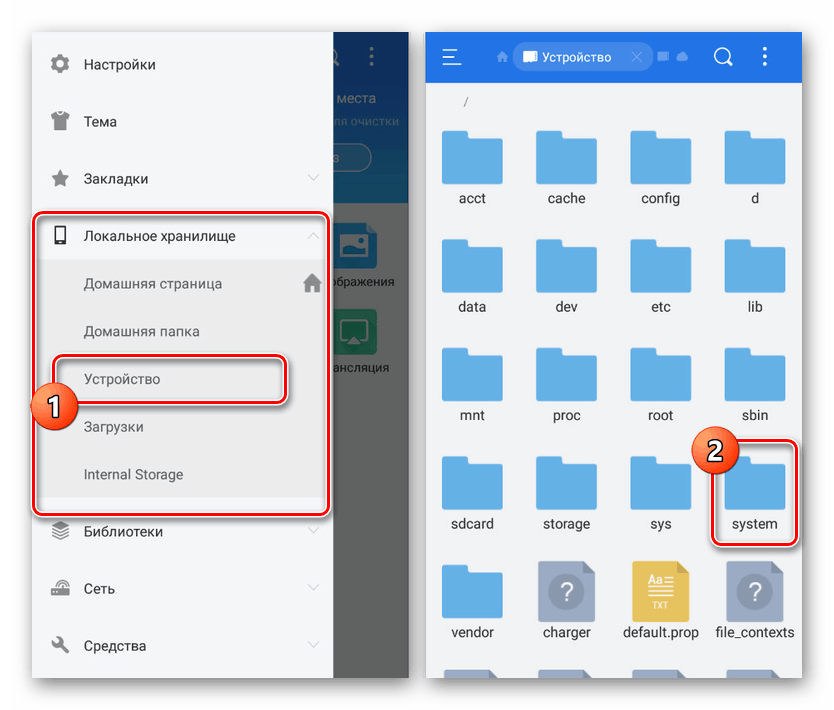
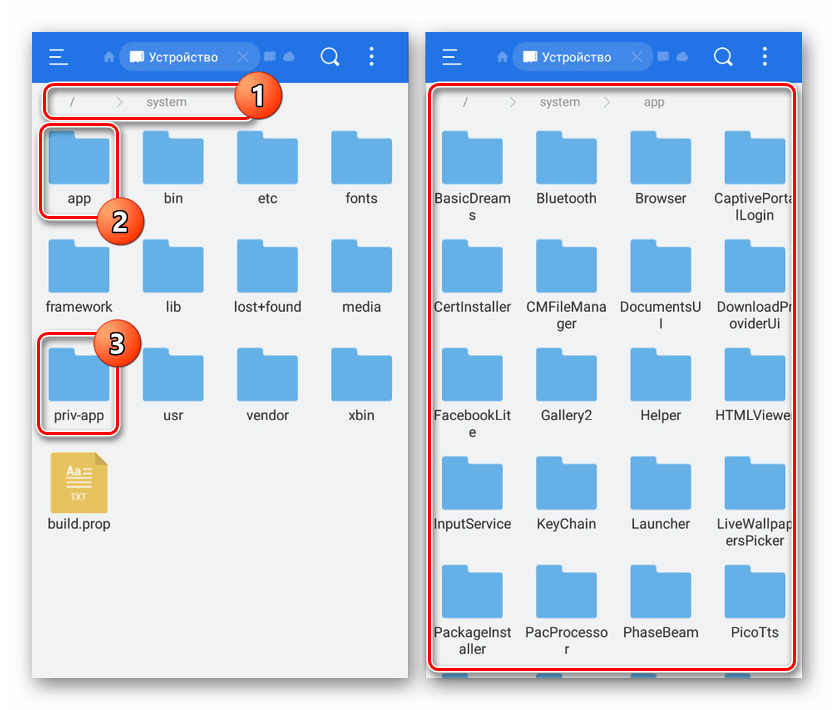
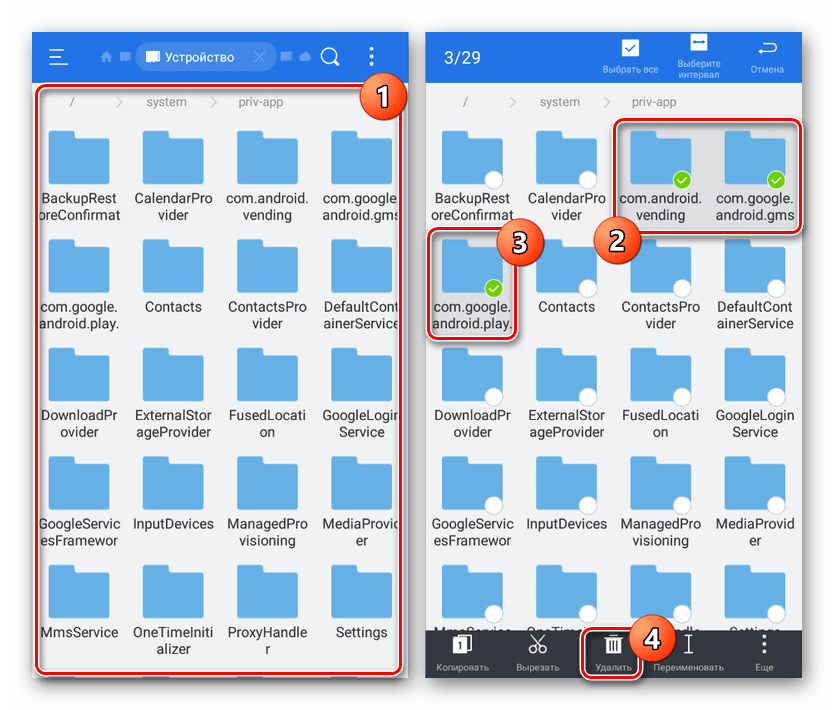
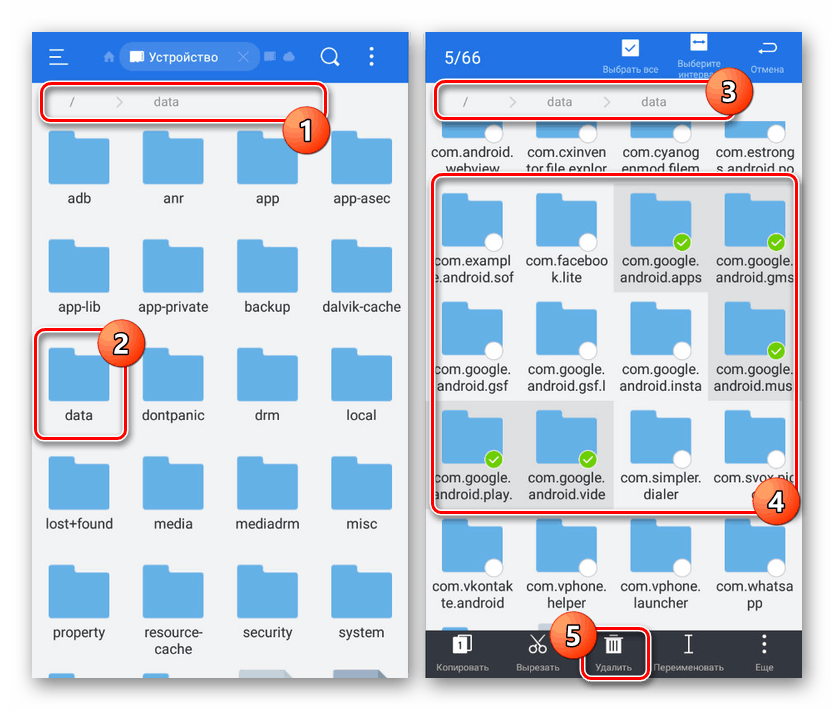
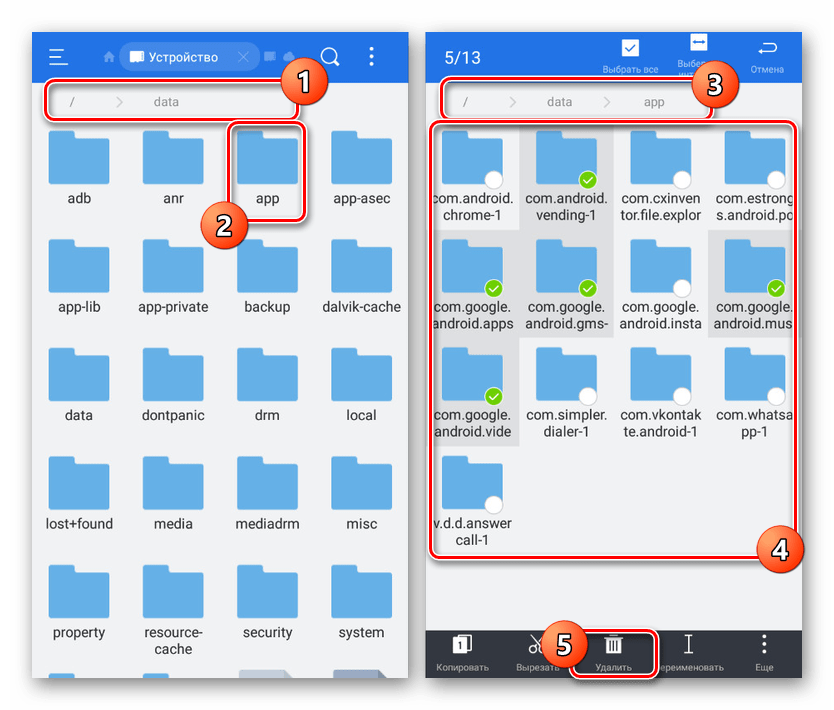
Ако се догоди грешка током процеса чишћења било које апликације, проблем је вероватно у употреби датотека. Ову ситуацију можете избећи тако што ћете следити кораке из прве методе овог чланка или употребом замрзавања из Титаниум Бацкуп-а. Поред тога, можете прећи на следећу методу која вам омогућава брисање упркос грешкама.
Метод 4: Деинсталирање путем рачунара
Последњи начин је коришћење рачунара са телефоном повезаним преко УСБ кабла. Ово ће вам омогућити да лако онемогућите и деинсталирате било који програм, било да се ради о Плаи Маркету, Гоогле Плаи услугама или Гоогле Плаи играма . Истовремено, за успешно уклањање морат ћете конфигурирати оба уређаја.
1. корак: Припрема Андроид-а
На свом телефону морате да извршите само једну радњу тако што ћете омогућити „УСБ исправљање погрешака“ у одељку „За програмере“ . Поступак смо описали одвојено.
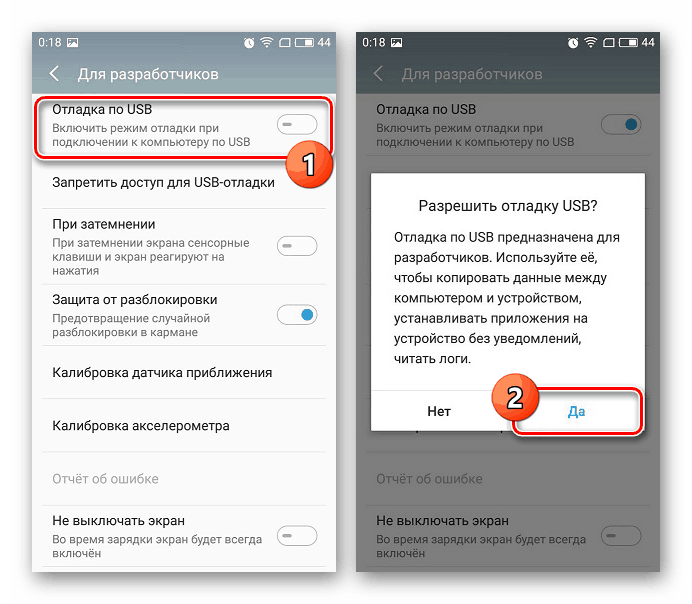
Више детаља: Како да омогућите УСБ исправљање грешака на Андроид-у
Осим што омогућавате УСБ уклањање погрешака, имајте на уму да ПОРАВИТЕ. За нормално заустављање апликација, права Суперусера нису потребна, међутим, уклањање без привилегија неће успети.
Корак 2: Припрема рачунара
Да бисте успешно повезали свој паметни телефон са рачунаром, обавезно инсталирајте управљачки програм за АДБ користећи везу у наставку. Ово је неопходно за било коју апликацију која користи функције. Андроид Дебуг Бридге .
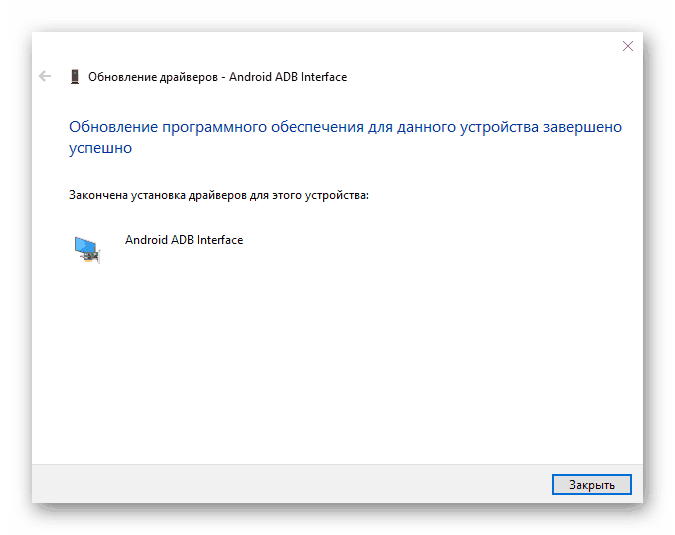
Више детаља: Инсталирајте управљачке програме за АДБ на рачунар
Као следећи корак, инсталирајте један од посебних програма. Користићемо Деблоатер јер за разлику од већине аналога он пружа интуитивно графичко сучеље.
Преузмите Деблоатер са званичне странице
Корак 3: Привремено заустављање
- Отворите програм помоћу иконе на радној површини и повежите Андроид уређај на ПЦ помоћу УСБ кабла. Као начин повезивања, изаберите „Рад са датотекама“.
- Ако се веза успешно успостави, ставке „Синхронизовано“ и „Уређај повезан“ биће истакнуте у блоку „Стање уређаја“ . Након што то потврдите, кликните на дугме „Прочитајте пакет уређаја“ на горњој табли.
![Успешно повезивање телефона са Деблоатер-ом на ПЦ-у]()
Након неког времена у централном прозору програма појавит ће се листа свих пакета који се налазе на уређају, а сваки од њих може се привремено деактивирати.
- Пронађите и одаберите пакете које желите да потврдите оквир поред њега. Истовремено, назив сваке потребне датотеке у потпуности одговара претходном одељку чланка и приказује се у колони „Пакет“ :
- Гоогле Плаи - цом.андроид.вендинг;
- Гоогле Плаи услуге - цом.гоогле.андроид.гмс;
- Гоогле Плаи игре - цом.гоогле.андроид.плаи.гамес;
- Гоогле Плаи филмови - цом.гоогле.андроид.видеос;
- Гоогле Плаи музика - цом.гоогле.андроид.мусиц;
- Гоогле Плаи књиге - цом.гоогле.андроид.аппс.боокс.
- Одабравши занимљиве опције, на горњој табли кликните на дугме „Аппли“ и сачекајте да се појави прозор са резултатом.
- Ако сте све урадили правилно, свака одабрана опција биће приказана на листи са потписом „Статус је сада скривен“ .
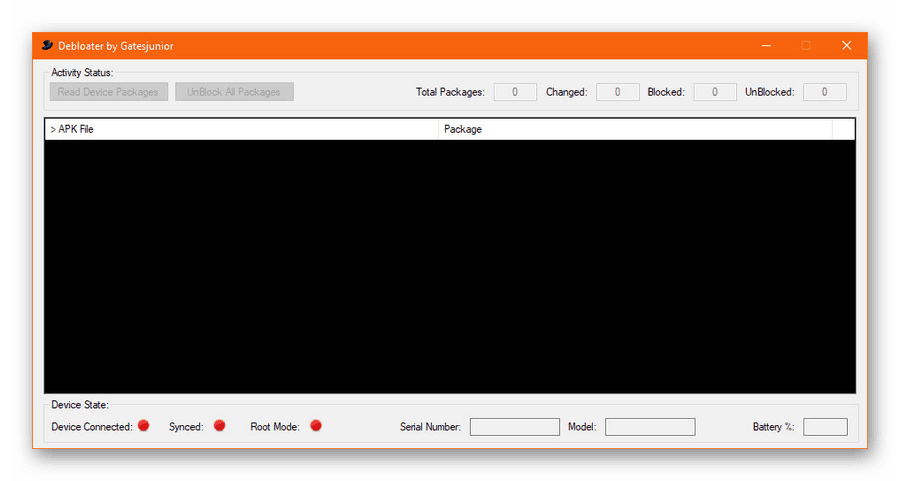
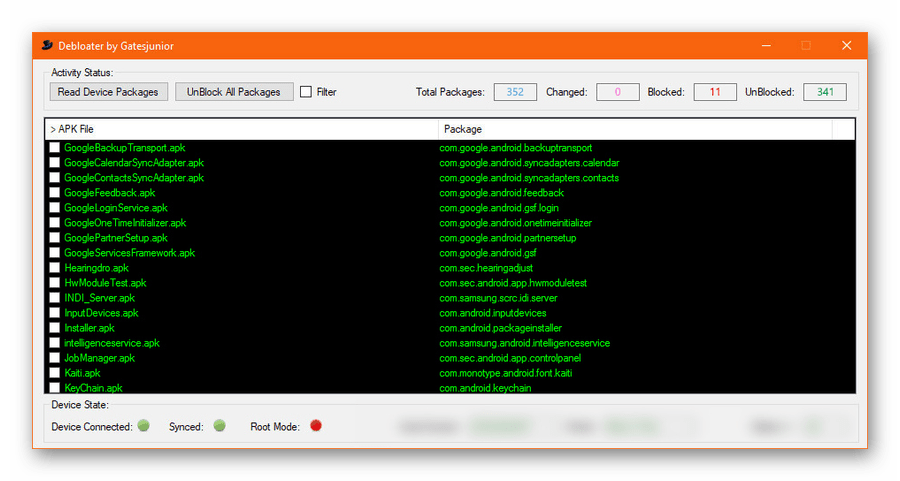
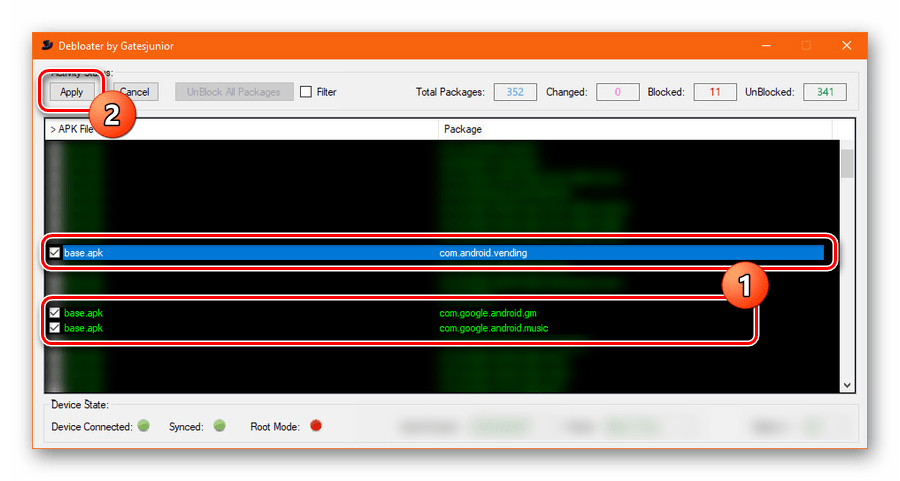
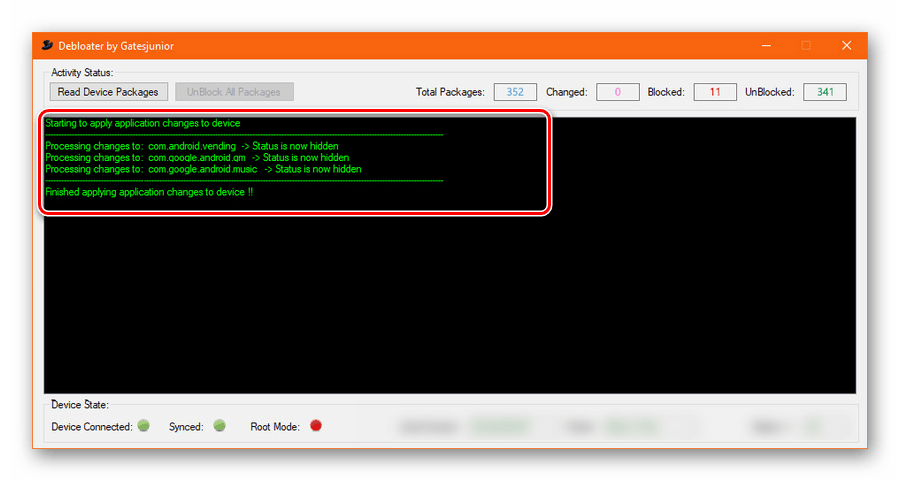
4. корак: Уклањање услуга
- Поступак уклањања путем овог услужног програма готово је исти као претходно описан, али потребна су права РУТ-а за довршавање задатка. Да бисте обезбедили одговарајуће дозволе, приликом повезивања паметног телефона са рачунаром, у посебном прозору на Андроид уређају притисните дугме „Дозволи“ .
- Ако сте правилно повезали телефон са рачунаром, зелени индикатор ће се појавити поред „Роот Моде“ на дну програма Деблоатер. Након тога морате, као и до сада, користити дугме „Прочитајте пакете уређаја“ и на листи софтвера изабрати жељену апликацију.
- За разлику од деактивирања апликације, за деинсталирање на горњој плочи потврдите избор у пољу за потврду „Уклони“ и тек након тога кликните на „Примени“ . Деинсталирање треба потврдити кроз одговарајући прозор обавијести.
![Додјела услуга Гоогле Плаи у Деблоатер-у за брисање]()
Након успешног завршетка поступка, биће приказана страница са информацијама о извршеним променама.
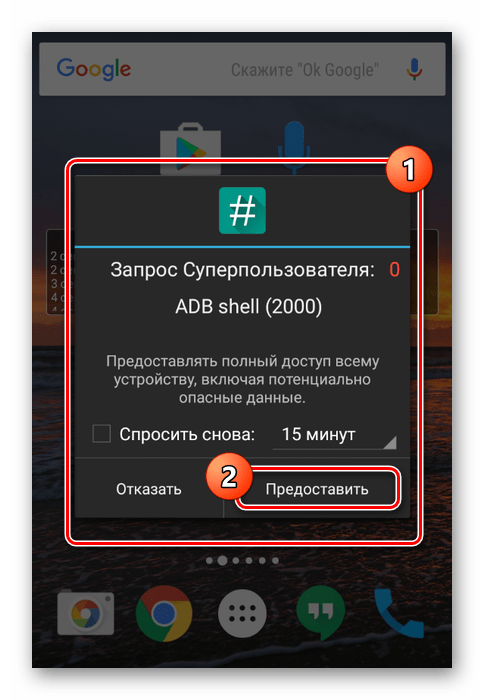
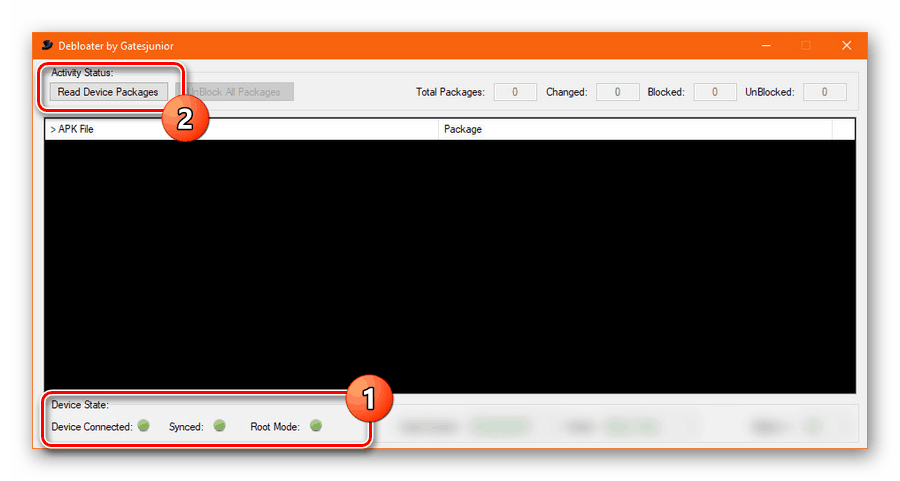
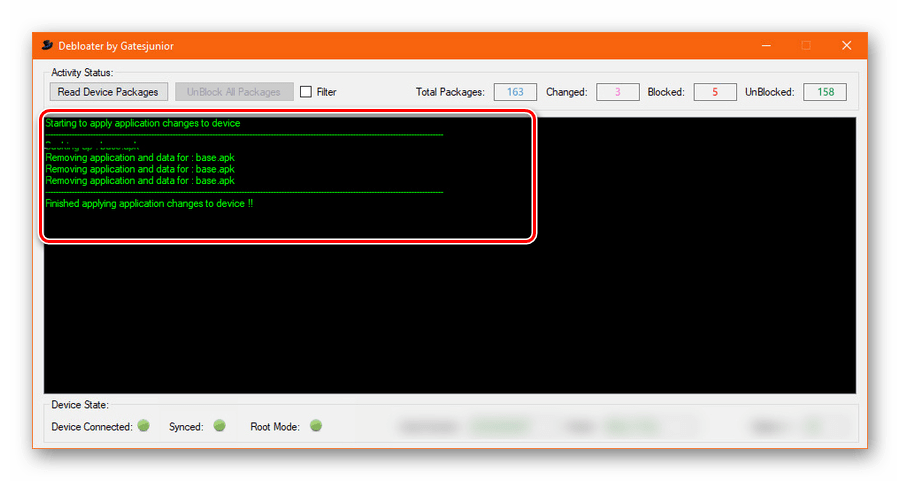
Да бисте избегли било какве грешке током деинсталације системског софтвера, обавезно пратите сваки корак упутства, почев од суспензије и завршавајући деинсталацијом.
Закључак
Представљени методи требају бити довољни за деактивирање и уклањање не само Гоогле Плаи услуга, већ и свих других апликација за инсталирање. Имајте на уму - свака предузета радња сигурно ће утицати на перформансе уређаја и одговорност за то сносите само ваша рамена.